Mode sombre sur Mac : comment l'activer dans macOS

Vos yeux fatiguent quand vous passez des journées sur l'écran de votre Mac ? Adoptez le mode sombre ! Non seulement l'affichage sera plus reposant, mais, en plus, l'interface de macOS et des applications gagnera en élégance.
Le mode sombre – parfois appelé thème sombre ou dark mode, en anglais – est très en vogue depuis quelques années dans les interfaces des systèmes d'exploitation, des logiciels et des applis. Comme son nom l'indique, ce mode d'affichage privilégie le noir et les teintes sombres dans l'affichage. Principal intérêt : il diminue la fatigue oculaire. De fait, avec des textes en blanc sur fond noir ou gris sombre, le confort de lecture se trouve sensiblement amélioré, de jour comme de nuit. C'est particulièrement flagrant dans l'affichage des fenêtres, où l'habituel fond blanc agit en pratique comme un flash permanent, très nocif pour les yeux. C'est d'ailleurs une des raisons pour lesquelles les développeurs privilégient ce mode d'affichage plus reposant, qui leur permet de travailler de heures heures sur du code. Accessoirement, ce mode apporte une réelle touche d'élégance et de modernité à l'interface, en faisant mieux ressortir les couleurs. Autre avantage, moindre mais pas négligeable, le mode sombre permet de réduire la consommation électrique des écrans : mais uniquement sur les modèles de type Oled – les écrans LCD à Led utilisant toujours du rétro-éclairage, même pour afficher du noir…
Apple a intégré un mode sombre dans macOS depuis longtemps — depuis la version 10.14 Mojave. Et l'a même amélioré ensuite, avec un mode automatique qui fait progressivement passer l'affichage du clair au sombre au cours de la journée. Quelques clics suffisent pour l'activer. Notez que la plupart des applications actuelles s'y adaptent automatiquement en adoptant un fond noir ou très sombre dans leur interface et en passant les textes en blanc ou en clair. En général, un fois le mode sombre activé dans macOS, il n'y a plus rien à faire pour en profiter partout !
- Pour activer le mode sombre dans macOS, cliquez sur le menu Pomme, en haut à gauche, et sélectionnez Préférences Système… dans le menu.
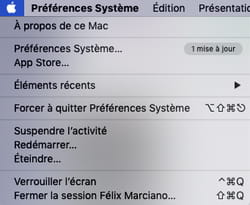
- Dans la fenêtre Préférences Système qui s'ouvre, cliquez sur Général.
- Selon la version de macOS utilisée, la ligne Mode d'apparence, propose deux ou trois options : Clair, Sombre et éventuellement Automatique.
- Cliquez sur la miniature Sombre. L'interface passe immédiatement en mode sombre, dans macOS comme dans les applications ouvertes et le Finder. Vous n'avez rien à enregistrer, vous pouvez fermer la fenêtre. Si vous choisissez l'option Automatique, l'interface changera progressivement pour passer du clair au sombre. Faites le test !
- Et si, après essai, le monde sombre ne vous plait pas, vous pouvez revenir au mode clair à tout moment, tout aussi simplement…




